来源:小编 更新:2025-05-07 03:38:21
用手机看
亲爱的电脑迷们,你是否曾有过这样的经历:手里拿着一部安卓手机,却想在大屏幕的电脑上畅游其中?别急,今天就来给你揭秘如何让电脑显示安卓系统,让你的手机在大屏幕上大放异彩!
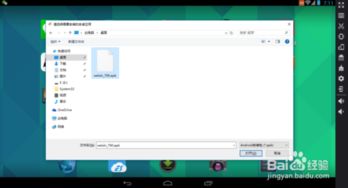
想象你正坐在舒适的沙发上,手里拿着一部安卓手机,而电脑则稳稳地放在你面前。现在,你想要在电脑上欣赏手机里的精彩内容,怎么办?别担心,无线连接来帮你!
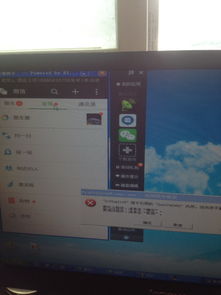
首先,确保你的手机和电脑连接到同一个无线网络。无论是家庭Wi-Fi还是公共场所的Wi-Fi,只要它们在同一网络下,你就可以开始投屏了。

在电脑上,打开“设置”,然后选择“系统”,接着点击“投影到此电脑”。在这里,你可以看到“始终关闭”的选项,将其改为“所有位置都可用”。
在手机上,找到“设置”,进入“无线和网络”页面,然后选择“无线显示”。开启这个功能,手机就会自动搜索同一网络下的电脑设备。
一旦手机找到电脑,点击连接,你就可以在电脑上看到手机屏幕了。无论是浏览网页、观看视频,还是玩游戏,都能享受到大屏幕带来的震撼体验。
如果你不想使用无线连接,也可以通过USB线将手机和电脑连接起来,实现实时同步。
在手机上,进入“设置”,找到“开发者选项”,开启“USB调试”。
在电脑上,将手机通过USB线连接到电脑。在弹出的窗口中,选择“媒体设备(MTP)”或“图片传输(PTP)”,这样电脑就能识别到手机中的文件。
在电脑上,打开文件资源管理器,找到手机连接的设备,就可以查看手机中的图片、视频、音乐等文件了。
除了系统自带的无线显示和USB连接功能,你还可以使用第三方软件来丰富你的电脑显示安卓系统的体验。
这是一款非常实用的投屏软件,支持安卓和苹果手机。只需在电脑和手机上安装AirDroid Cast,就可以实现手机屏幕的实时投屏。
如果你想要在电脑上控制手机,Scrcpy是个不错的选择。它可以将安卓手机的画面投屏到电脑上,并支持鼠标、键盘控制。
如果你想要在电脑上运行安卓系统,Remix OS和Phoenix OS都是不错的选择。它们都是基于Android x86项目的轻量级操作系统,可以让你的电脑变成一台安卓手机。
电脑显示安卓系统,不仅可以让你的手机在大屏幕上大放异彩,还能让你在电脑上完成更多任务。无论是通过无线连接、USB连接,还是使用第三方软件,都能让你轻松实现这一目标。快来试试吧,让你的电脑和安卓手机完美结合,开启全新的使用体验!